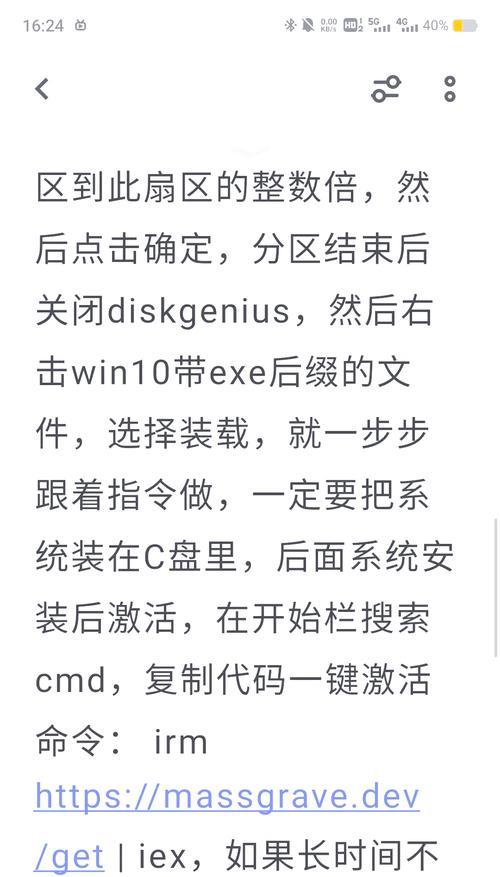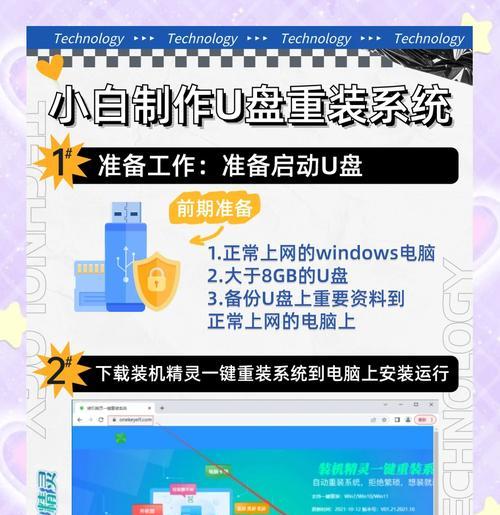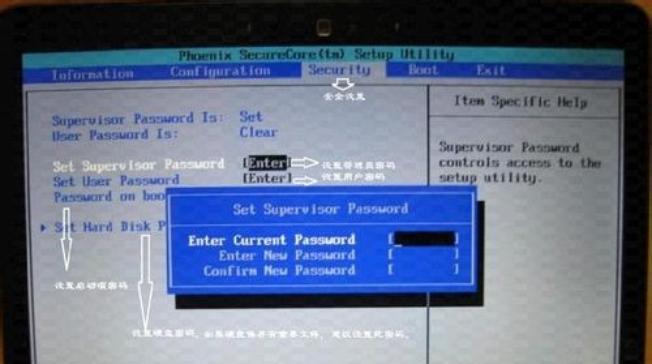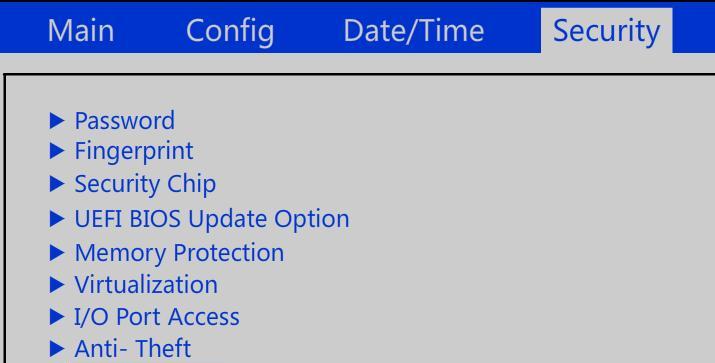重装系统是解决电脑问题和提升性能的常见方法之一,而使用U盘启动重装系统更加方便快捷。本文将详细介绍以U盘启动重装系统的步骤,帮助读者轻松搞定。
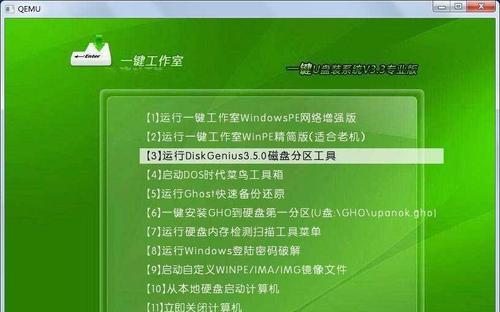
准备工作:下载系统镜像和制作启动U盘
在官方网站下载适合自己电脑的系统镜像,并使用专业工具制作启动U盘。
设置BIOS:调整启动顺序为U盘优先
重启电脑后,进入BIOS设置界面,找到“Boot”或“启动”选项,将U盘设置为第一启动项。
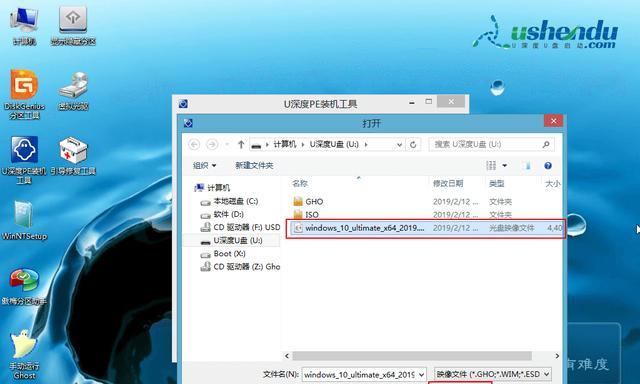
插入U盘:将制作好的启动U盘插入电脑
将制作好的启动U盘插入电脑的USB接口,并确保电脑能够正确识别U盘。
重启电脑:保存设置并重启电脑
在BIOS设置界面中保存设置,并选择“保存并退出”,电脑将会自动重启。
按键进入引导:按指定按键进入引导菜单
当电脑重新启动时,按照提示按下指定的按键(通常是F12、F11或ESC),进入引导菜单。
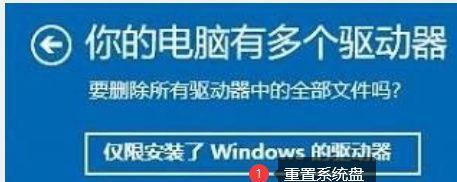
选择U盘启动:选择U盘启动项并确认
在引导菜单中,使用上下键选择U盘启动项,并按下Enter键确认。
系统加载:等待系统加载完毕
系统开始加载,此时需要耐心等待系统加载完毕。
选择安装类型:选择清空硬盘或保留文件
根据个人需求选择安装类型,如果想清空硬盘并重新安装系统,选择“自定义安装”。
分区设置:对硬盘进行分区设置
根据个人需求对硬盘进行分区设置,可以选择默认分区方案或自定义分区。
格式化硬盘:对分区进行格式化
对硬盘中的分区进行格式化操作,确保数据安全并为系统安装做准备。
系统安装:等待系统安装完成
选择好分区后,系统开始自动进行安装操作,此时需要耐心等待系统安装完成。
设定账户信息:填写账户信息和设置密码
根据个人需求填写账户信息和设置密码,并进行必要的网络设置。
系统配置:根据个人喜好进行系统配置
进入系统后,根据个人喜好进行系统配置,包括语言设置、时区设置、桌面背景等。
安装驱动程序:安装所需的驱动程序
根据个人需求安装所需的驱动程序,确保硬件设备能够正常工作。
安装常用软件:安装常用软件和工具
根据个人使用习惯,安装所需的常用软件和工具,为系统的日常使用做准备。
通过本文介绍的以U盘启动重装系统的详细步骤,我们可以轻松搞定电脑的重装工作。这种方法方便快捷,适用于各种电脑品牌和型号,同时还能避免使用光盘安装系统带来的麻烦。希望本文能够帮助到需要重装系统的读者,使他们能够快速恢复电脑正常运行。